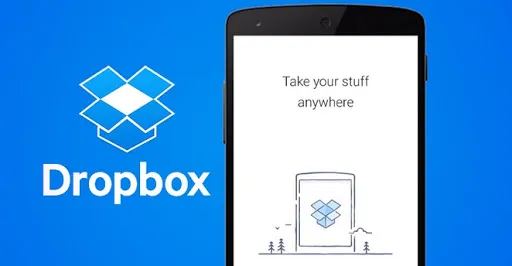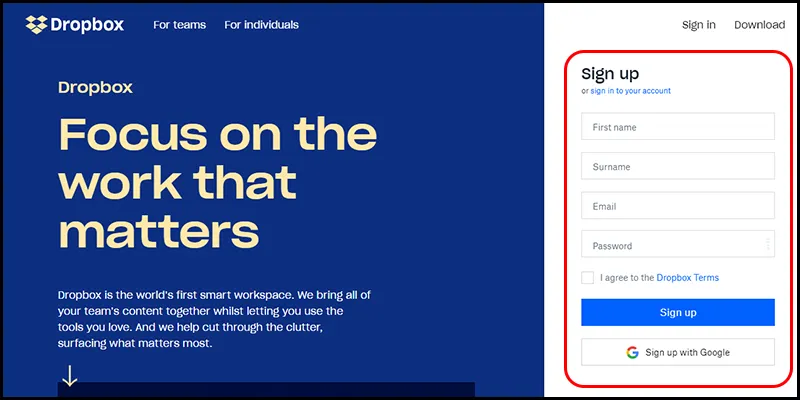Hiện nay có rất nhiều dịch vụ giúp người dùng lưu trữ dữ liệu trực tuyến trên Internet. Giữa một “rừng” dịch vụ như vậy, bạn không biết nên chọn loại nào? Chắc hẳn đã có người giới thiệu đến bạn Dropbox, nhưng bạn vẫn chưa biết nó ra sao? Hãy cùng Ben Computer tìm hiểu nhiều hơn về Dropbox là gì và cách để sử dụng Dropbox thế nào trong bài viết dưới đây nhé.
Bạn đang đọc: Dropbox là gì? Cách Đăng Ký Tài Khoản và Sử dụng Dropbox
Dropbox là gì?
Dropbox là một trong những dịch vụ lưu trữ dữ liệu đám mây online miễn phí được rất nhiều người tin tưởng và sử dụng. Dropbox giúp người dùng đồng bộ các dữ liệu trên máy tính và điện thoại ở bất cứ đâu chỉ cần có Internet. Những tệp tài liệu, ảnh, video có thể dễ dàng được đồng bộ trên Dropbox và bạn hoàn toàn có thể sử dụng nó (tải xuống, xem và chỉnh sửa) mọi lúc trên điện thoại điện thoại thông minh hay máy tính bảng.
Ngoài ra, Dropbox giúp bảo vệ dữ liệu của bạn rất tốt, nếu lỡ thiết bị có dính virus, gây hại đến phần cứng của máy thì Dropbox cũng có thể ngăn không cho nó xâm nhập vào dữ liệu. Trường hợp khi bạn lỡ tay xóa mất dữ liệu, bạn cũng có thể hoàn toàn khôi phục lại được bởi Dropbox tạo ra những phiên bản tập tin lưu trữ trong 30 ngày.
Các tính năng chính của Dropbox bạn cần biết
- Giúp người dùng lưu trữ, chỉnh sửa và chia sẻ các tập tin, dữ liệu
- Lưu trữ lại bản sao lưu dữ liệu và dễ dàng khôi phục dữ liệu khi bị xóa
- Đánh dấu tập tin quan trọng và dễ dàng truy cập nhanh khi cần thiết
- Tính năng làm việc ngoại tuyến ngay cả khi không có mạng
- Tính năng đồng bộ có chọn lọc giúp bạn tiết kiệm dung lượng một cách tối đa nhất.
- Tính năng Dropbox Paper giúp bạn và đồng nghiệp có thể truyền tải ý tưởng và thảo luận trực tuyến.
Tìm hiểu thêm: Cách reset iPhone, khôi phục cài đặt gốc iPhone như máy mới
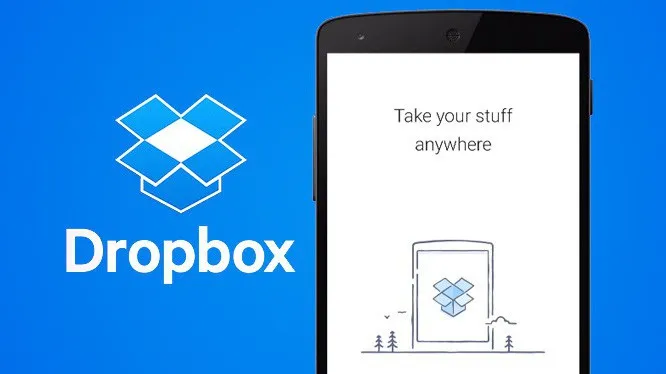
Cách đăng ký tài khoản Dropbox đơn giản
Bạn sẽ được cấp 2GB miễn phí để lưu trữ dữ liệu trên Dropbox khi đăng ký. Tuy nhiên nếu bạn cần thêm dung lượng, bạn có thể thực hiện các “nhiệm vụ” mà Dropbox giao (Ví dụ: Mời bạn bè, Liên kết với Facebook, Twitter, Theo dõi Dropbox,…).
Với mỗi nhiệm vụ, bạn sẽ được nhận thêm dung lượng miễn phí. Bên cạnh đó để tăng thêm bộ nhớ bạn có thể đăng ký gói tài khoản cá nhân hoặc doanh nghiệp (business).
Để đăng ký tài khoản Dropbox, hãy làm như sau:
Bước 1 – Truy cập trang chủ Dropbox
Địa chỉ truy cập: https://www.dropbox.com/
Bước 2 – Nhấn Sign Up for free (Đăng ký miễn phí)
Điền thông tin của bạn vào các ô trống:
- First Name: Tên (Cách điền theo tên nước ngoài)
- Last Name: Họ
- Email: Địa chỉ Email
- Password: Mật khẩu
Tích vào ô I agree to Dropbox terms để đồng ý với các điều khoản của Dropbox.
Sau đó, nhấn Create an account để Tạo tài khoản.
Ngoài ra, bạn có thể Đăng ký Dropbox bằng tài khoản Google. Nhấn vào Sign up with Google rồi chọn tài khoản đăng nhập là được.
>>>>>Xem thêm: Hướng dẫn cách chuyển dữ liệu từ iPhone sang iPhone nhanh nhất
Bước 3 – Tải phần mềm (có thể bỏ qua)
Dropbox sẽ yêu cầu bạn tải phần mềm về máy để tiện hơn trong quá trình sử dụng. Tuy nhiên bạn hoàn toàn có thể sử dụng trực tiếp trên trình duyệt để tiến hành lưu trữ dữ liệu.
Cách sử dụng Dropbox trên điện thoại
Sau khi đăng ký xong tài khoản Dropbox, bạn có thể nhấn trực tiếp vào Upload files để tải dữ liệu trong máy lên folder.
Tại giao diện Dropbox, bạn nhấn vào biểu tượng Box (hộp) ở trên cùng bên trái để về trang chủ.
Bạn có thể thêm, xóa, chỉnh sửa trực tiếp trên Dropbox, sau đó đồng bộ về điện thoại như sau: Tải và cài đặt ứng dụng Dropbox trên iOS hoặc Android >> Truy cập và đăng nhập tài khoản >> Tự động đồng bộ Dropbox.
Như vậy bạn hoàn toàn có thể sử dụng các tập dữ liệu của mình mọi lúc, mọi nơi chỉ cần kết nối mạng Internet. Thật tiện lợi phải không nào. Đã có rất nhiều người sử dụng và cảm thấy hài lòng về Dropbox – một ứng dụng lưu trữ dữ liệu trực tuyến miễn phí.
Qua bài viết này, bạn đã trang bị cho mình thêm chút kiến thức về Dropbox là gì và cách đăng ký, sử dụng nó ra sao rồi. Nếu bạn đang cần nó, hãy sử dụng ngay đi. Hy vọng những chia sẻ này sẽ hữu ích đối với bạn. Đừng quên chia sẻ nó tới những người bạn khác nhé. Nếu có bất kỳ điều gì thắc mắc cần hỗ trợ, hãy bình luận dưới bài viết này để đội ngũ Ben Computer có thể giải đáp bạn kịp thời. Cảm ơn bạn.